连接打印机wpspin码在哪里找 如何快速连接打印机并解决WPS PIN码问题
更新时间:2024-01-04 11:51:54作者:jiang
当我们购买了一台新的打印机时,第一件事情就是连接它到我们的设备上,有时候我们可能会遇到一个名为WPS PIN码的问题,这可能会让我们感到困惑。WPS PIN码到底是什么?它又在哪里找到呢?在这篇文章中我们将探讨如何快速连接打印机并解决WPS PIN码问题。无论您是新手还是有经验的用户,本文都将为您提供一些有用的指导,帮助您轻松解决这个问题。
具体步骤:
1.首先,大家点击左下角Windows菜单,点击设置
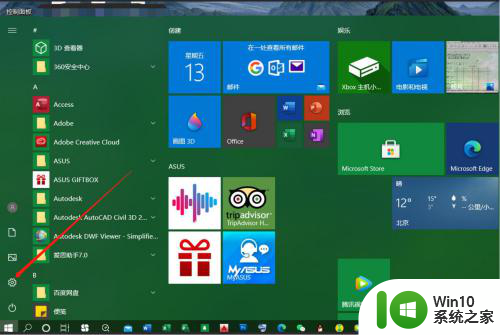
2.点击设置后,会弹出如下页面,接着点击“设备”
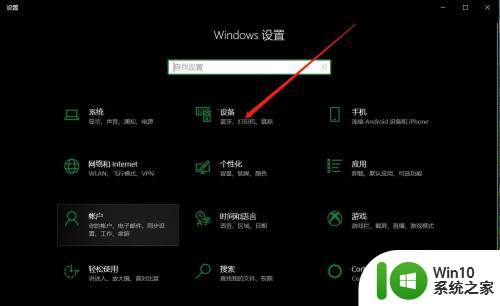
3.点击设备后,出现下面页面。先点击左侧“打印机和扫描仪”,再点击右侧“添加打印机”
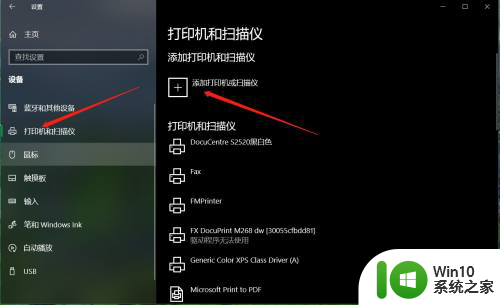
4.此时,打印机会自动进行搜索。如果直接搜索到自己所要安装的打印机,点击添加即可,如果没有搜索到,就点击显示“WiFi-Direct”打印机,这时,打印机会搜索和电脑连接同一个WiFi下的所有打印机,搜索到以后点击添加。
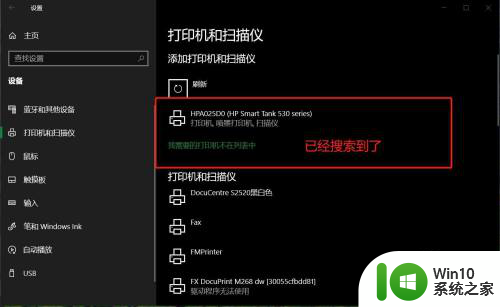
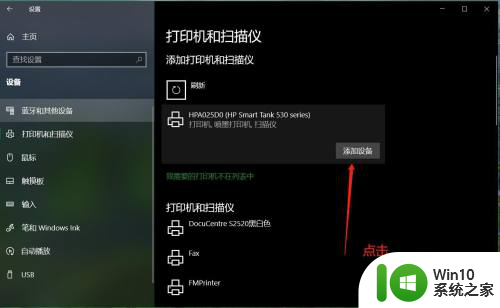
5.此时打印机会显示如下页面,让你输入 WPS PIN码,如下页面:
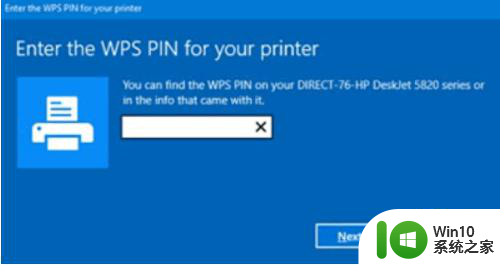
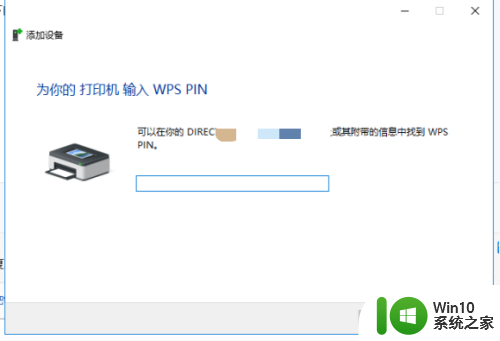
6.接下来,查看打印机的显示屏,把这串数字输入到电脑上就Ok啦!

以上就是找到连接打印机的wpspin码的全部内容,如果您遇到这种情况,可以按照以上方法解决,希望对大家有所帮助。
连接打印机wpspin码在哪里找 如何快速连接打印机并解决WPS PIN码问题相关教程
- 惠普打印机的wps pin在哪里 惠普打印机wpspin码查询方法
- 连上打印机后怎么打印 打印机如何连接电脑并打印文档
- 如何将打印机连接到电脑上 如何解决连接共享打印机时出现找不到驱动程序的问题
- 电脑连接打印机提示检查windows update怎么解决 电脑连接打印机无法打印windows update问题解决方法
- 如何在Windows系统中添加打印机设备并连接打印机 电脑连接打印机设备的步骤及注意事项
- 电脑连接打印机总显示“打印处理器不存在”的解决方法 电脑连接打印机总显示“打印处理器不存在”怎么解决
- 打印机重新连接怎么连接 电脑打印机脱机如何重新连接
- 如何通过Wi-Fi连接打印机 如何在Mac电脑上连接打印机
- 如何给电脑连接打印机 如何在电脑上设置打印机连接
- 打印机怎么跟电脑连接打印 如何设置电脑与打印机连接
- 笔记本连接打印机怎样连接 手提电脑如何连接打印机
- Windows 10连接打印机步骤 如何在Windows 10上设置打印机连接
- U盘装机提示Error 15:File Not Found怎么解决 U盘装机Error 15怎么解决
- 无线网络手机能连上电脑连不上怎么办 无线网络手机连接电脑失败怎么解决
- 酷我音乐电脑版怎么取消边听歌变缓存 酷我音乐电脑版取消边听歌功能步骤
- 设置电脑ip提示出现了一个意外怎么解决 电脑IP设置出现意外怎么办
电脑教程推荐
- 1 w8系统运行程序提示msg:xxxx.exe–无法找到入口的解决方法 w8系统无法找到入口程序解决方法
- 2 雷电模拟器游戏中心打不开一直加载中怎么解决 雷电模拟器游戏中心无法打开怎么办
- 3 如何使用disk genius调整分区大小c盘 Disk Genius如何调整C盘分区大小
- 4 清除xp系统操作记录保护隐私安全的方法 如何清除Windows XP系统中的操作记录以保护隐私安全
- 5 u盘需要提供管理员权限才能复制到文件夹怎么办 u盘复制文件夹需要管理员权限
- 6 华硕P8H61-M PLUS主板bios设置u盘启动的步骤图解 华硕P8H61-M PLUS主板bios设置u盘启动方法步骤图解
- 7 无法打开这个应用请与你的系统管理员联系怎么办 应用打不开怎么处理
- 8 华擎主板设置bios的方法 华擎主板bios设置教程
- 9 笔记本无法正常启动您的电脑oxc0000001修复方法 笔记本电脑启动错误oxc0000001解决方法
- 10 U盘盘符不显示时打开U盘的技巧 U盘插入电脑后没反应怎么办
win10系统推荐
- 1 电脑公司ghost win10 32位正式装机版v2023.12
- 2 系统之家ghost win10 64位专业版原版下载v2023.12
- 3 深度技术ghost win10 32位最新旗舰版v2023.11
- 4 深度技术ghost win10 64位官方免激活版v2023.11
- 5 电脑公司ghost win10 32位官方稳定版v2023.11
- 6 风林火山ghost win10 32位家庭中文版下载v2023.11
- 7 系统之家win10 64位稳定破解版v2023.11
- 8 深度技术ghost win10 64位官方最新版v2023.11
- 9 系统之家ghost win10 64位旗舰免激活版v2023.11
- 10 技术员联盟ghost win10 64位旗舰u盘版v2023.11